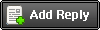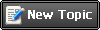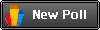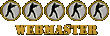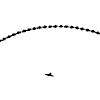Multi am vazut ca vor sa faca filme de cs, sau macar au aceasta dorinta dar nu stiu cum sa o puna in aplicare, astazi va vin in ajutor cu un tutorial despre creeara filmelor de Counter-Strike in care va arat pasii principali. Acest tutorial NU va invata cum sa faceti efecte gen: bullet time,sa urmareasca glontul spre victima ….etc….
.1. Download:
FRAPS - http://stetca.evonet.ro/download/FRAPSREG281.EXE
WinDVDCreator - http://stetca.evonet.ro/download/WinDVDCreator3.exe
.2. Demo:
-Incepem prin a inregistra un demo in Counter Strike folosind comanda record nume-demo
.3. Fraps:
-Mai intai il instalam unde vrem.
-Deschidem FRAPS, deschidem Cs si scriem in consola playdemo nume-demo si apasam F9 (tasta default !) ca sa inceapa sa inregistreze, iar cand s-a terminat demo-ul apasam din nou F9 pentru a opri inregistrarea.
-Toate inregistrarile la FRAPS sunt inregistrare in directorul in care a fost instalat (ex: C:\Program Files\Fraps)
ATENTIE:!!!: FRAPS-salveaza in format .avi care,cel putin la mine, la de 30 min. inregistrate fisierul ocupa 3 GIGA si ceva….
.4. WinDVDCreator 2:
-Pentru a scapa de problema asta: instalam WinDVDCreator 2 si urmarim urmatorii pasi:
[i]-Selectam Edit existing video file

[II]-Deschidem filmul (filmele) care le-am inregistrat mai devreme cu FRAPS

[III]-Interfata WinDVDCreator:

-Exista 2 moduri de lucru: Manual si Auto (le-am incercuit in imagine )
-Modul MANUAL iti ofera mai multe posibilitati de personalizare, de ex: animatii cu texte la inceputul filmului si la sfarsitul lui (dak filmul este compus din mai multe clipuri poti pune animatii si intre ele )-dar bineinteles acest mod este mai greu de folosit
-Modul AUTO este mai usor de folosit, iti cere fisierele video, tu le pui in ce ordine vrei, muzica se pune mult mai usor etc…dar nu are toate facilitatile pe care le are modul MANUAL.
-In acest tutorial vom folosi modul manual.
-Sa va descriu ce inseamna fiecare lucru de acolo:
Video Library — aici vom aduce toate fisierele video (clipurile) care vor face parte din filmul nostru
Image Library — aici se pot aduce IMAGINI care pot face la randul lor parte din film (optional)
Audio Library — fisierele audio care le vom pune ca sunet de background ( optional )
Translation effects — aici sunt prezentate toate efectele de traslatie din program (efecte intre clipuri-imagini,imagini-imagini,clipuri-clipuri etc..)-(optional)
Title effects — aici puteti creea animatii cu un anumit text pe care le puteti insera in film (optional)
Video filters — efecte gen mirror image,pixelate,overbright pe TOATA durata clipului (optional)
[IV]-Sectionarea:
-In primul rand trebuie sa ne mutam pe modul AUTO !!
-Pentru a sectiona un clip in secvente si a sterge unele din ele apasam acest buton:
-Dupa ce l-am apasat vom astepta sa gaseasca secventele: si ca sa stergem unele din ele le selectam tinand CTRL apasat si apasam butonul:
-Apoi dam click pe OK
-Mutam inapoi pe MANUAL !
[V]-Ttile images:
-Pentru a adauga imagini/animatii cu text ne ducem pe butonul Title effects si facem Drag & Drop cu efectul dorit pe patrat, ca in imagine:
-Si ne va aparea un meniu in care scriem textul,modificam fontul,culoarea textului si timpul care va sta pe ecran.
[VI]-Sound:
-Pentru a adauga un/o sunet/melodie ne mutam pe time-line si facem Drag & Drop ca in imagine:
-Apoi ne mutam inapoi pe Storboard
[VII]-Translation effects:
-Alegem efectul dorit si facem din nou Drag & Drop,dar de data asta intre 2 clipuri,imagini etc. ca in imagine:
[VIII]-Video filters:
-Nu voi folosi filterele pentru ca momentan nu sunt necesare, dar pot fi folosite dupa preferinte.
[IX]-Finish:
-Pentru a salva filmul apasam butonul save movie si alegem output to file:
-Ca format eu va sfatuiesc sa alegeti MPEG4-PORTABLE-NTSC (dar puteti deasemenea sa alegeti ce format vreti,l-am ales pe acesta pentru ca e mic ca dimensiune: MB si se vede destul de bine):
====== ======== Acest tutorial este copiat ========= ========